windows定时器配置执行java jar文件的方法详解
##创建测试类
新建Java工程创建测试类如下代码:(创建文件验证定时器是否执行)
package makeFile;
import java.io.File;
import java.io.IOException;
public class MakeFlie {
public static void main(String[] args) {
// TODO Auto-generated method stub
File file = new File("D:/myFile.txt");
if(!file.exists()) {
try {
file.createNewFile();
} catch (IOException e) {
// TODO Auto-generated catch block
e.printStackTrace();
}
}
}
}
##打包jar文件
项目点击右键 Export => Runnable JAR file,在Launch configuration选择刚创建的带main方法的类,选择导出路径,在Library handling选项选择第三个Copy required libraries into a sub-folder next to the generated JAR,然后导出。

##创建bat脚本
找一个合适的路径将jar文件拷贝过来,然后创建一个文本修改后缀为.bat,然后打开编辑,我选择的路径为
D:\MyTimer,脚本里面语句如下:
D: cd MyTimer\ java -jar Action.jar
先到D盘,进入MyTimer目录,运行jar文件,保存。
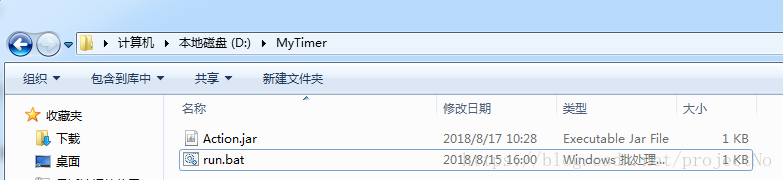
##创建定时器
1、我的电脑右键管理,在系统工具里的任务计划程序上面右键点击创建基本任务。

2、在弹出的创建基本任务向导的创建基本任务填写名称(必填)和描述(选填),点击下一步。

3、在触发器里面选择适合起始时间和周期,这里我选择一次,点击下一步。

4、填写开始时间,这里我填写比当前时间早两分钟。
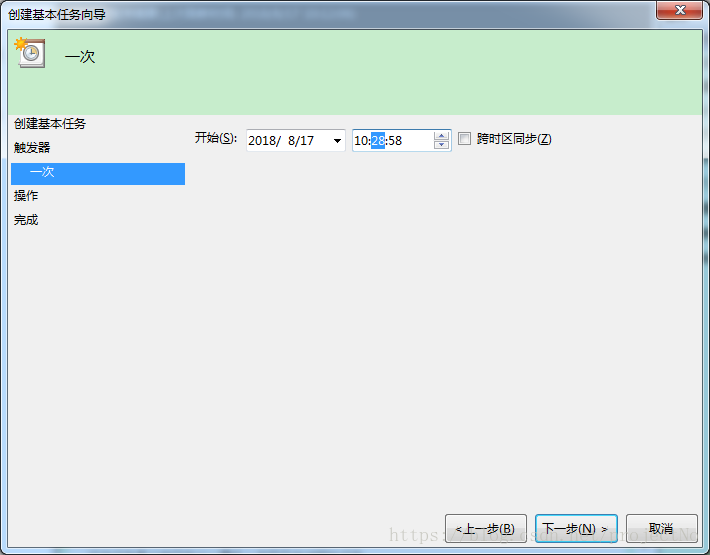
5、在操作中选择启动程序,选择自己创建的.bat脚本,这里强调,起始于填上脚本所在的目录点击下一步,再点击完成即可。
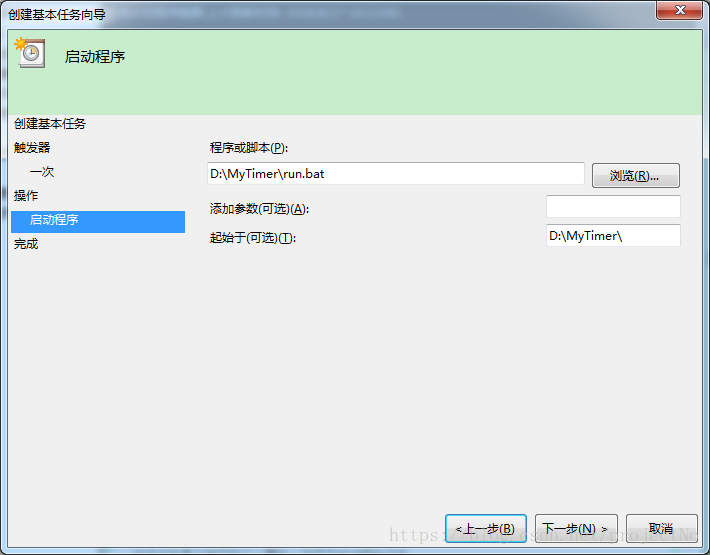
##等候定时器启动
到时间定时器执行即可,执行完成打开D盘已经创建了文件。

#注意事项
1、定时器可自己手动启动。
2、定时器可配置周期执行,和上面例子类似。
到此这篇关于windows定时器配置执行java jar文件的文章就介绍到这了,更多相关windows定时器配置执行java jar文件内容请搜索我们以前的文章或继续浏览下面的相关文章希望大家以后多多支持我们!
赞 (0)

